U盘系统_小编教你将系统安装到U盘
- 分类:U盘教程 回答于: 2018年03月23日 13:00:33
随身U盘系统可以非常方便的携带在身上,当需要使用自己的系统时可以把U盘插入其他电脑使用,对于一些比较经常外出的人来说是比较方便的,现在就来说说怎么将系统安装到U盘吧!
很多人都不知道电脑系统可以安装在U盘里面,是完整的Windows系统而不是PE哦,U盘系统可以实现即插即用,现在就给大家介绍一下U盘随身系统的制作方法吧。
准备工作:
1.系统ISO镜像,推荐使用win10 1703版本。
2.制作工具WTG辅助工具:点击下载
开始制作:
1.首先将下载的ISO镜像加载为虚拟光驱,win8或以上系统直接双击即可加载,win7可以用虚拟光驱。
2.打开WTG辅助工具,点击浏览选择虚拟光驱中sources文件夹中的install.wim文件。
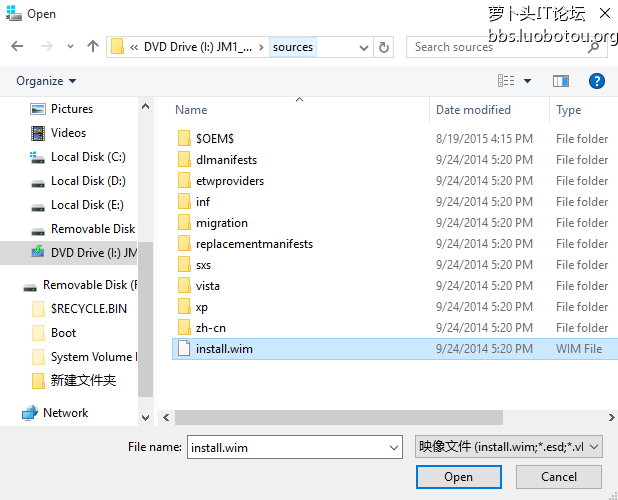
系统安装到U盘图-1
3.选择移动磁盘如果优盘没有出现在列表中,可在右键菜单中选择手动选择。
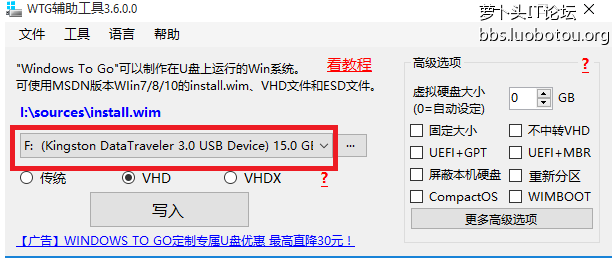
U盘系统图-2
4.选择模式及高级选项:一般默认的即可,可点击问好查看具体作用。
注意:
1)如果您的优盘在计算机中被识别为可移动磁盘,只能使用VHD 、VHDX 模式。
2)如果您使用2015年MAC电脑,请勾选UEFI +GPT制作
5.点击创建按钮即开始制作,耐心等待,大约需要几分钟或者几十分钟,与优盘速度有关,如果制作时间超过半小时,您的优盘很可能不适合制作Windows To Go。
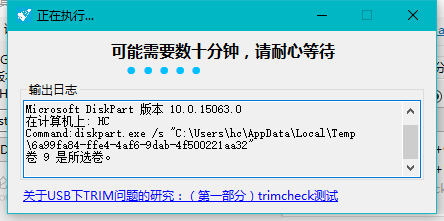
随身系统图-3
6.制作完成后将电脑设置为U盘启动即可进入全新的系统,第一次进入系统时会和正常的安装系统时进行配置。
 有用
26
有用
26


 小白系统
小白系统


 1000
1000 1000
1000 1000
1000 1000
1000 1000
1000 1000
1000 1000
1000 1000
1000 1000
1000 1000
1000猜您喜欢
- 小白一键u盘重装系统步骤win7图解..2022/06/22
- 小白u盘启动盘怎么制作2022/12/30
- 一键U盘装系统教程2022/09/10
- 如何设置u盘启动重装系统2022/09/27
- 装机吧怎么制作U盘启动盘2022/08/14
- win7镜像系统下载安装的步骤教程..2021/11/18
相关推荐
- U盘如何使用,小编教你u盘系统制作方法..2017/11/20
- u盘安装win7图文教程v2017.072017/07/27
- 为你解答u盘怎么安装win7系统..2019/01/16
- u盘格式化了怎样恢复还原步骤..2021/10/03
- 联想z460无线网卡驱动下载2017/09/14
- u盘写保护怎么去掉,小编教你如何修复..2017/12/01

















